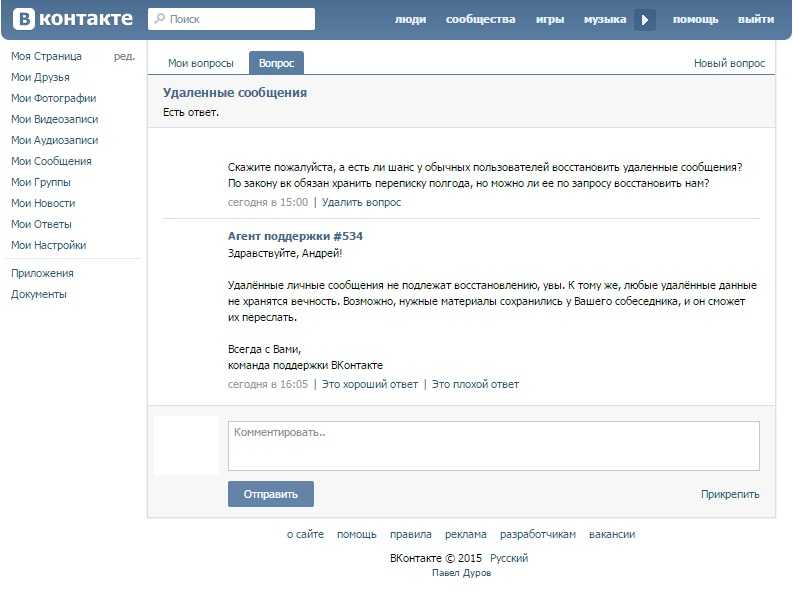Как восстановить классический диалог Alt+Tab в Windows 11
Существует три различных способа восстановления классического диалогового окна Alt+Tab в Windows 11/10 . Это:
- Использование реестра Windows
- Использование Ultimate Windows Tweaker 5
- Временно откройте классическое меню Alt+Tab.

Давайте воспользуемся этими опциями одну за другой.
1] Использование реестра Windows
Если вы хотите навсегда включить классический диалог Alt + Tab в Windows 11, вы можете использовать трюк с реестром Windows. Вы всегда можете вернуться к современному диалоговому окну Alt+Tab в любое время. Перед этим сделайте резервную копию реестра Windows на случай, если она понадобится позже. Теперь выполните шаги, описанные ниже:
- Откройте окно поиска, введите regedit и нажмите клавишу . Введите клавишу , чтобы открыть реестр Windows (или редактор реестра). HKEY_CURRENT_USER\Software\Microsoft\Windows\CurrentVersion\Explorer
- Создайте новое значение DWORD (32-разрядное) в правой части ключа Explorer
- Переименуйте новое значение в AltTabSettings
- Откройте окно редактирования значения DWORD AltTabSettings, дважды щелкнув его
- Поместите 1 в значение данных
- Нажмите кнопку OK
- Перезапустите File Explorer
Чтобы восстановить современное меню Alt+Tab, выполните описанные выше шаги и удалите созданное вами значение AltTabSettings .
 Перезапустите проводник, чтобы добавить изменения.
Перезапустите проводник, чтобы добавить изменения.2] Использование Ultimate Windows Tweaker 5
Если вам неудобно вносить изменения в реестр Windows вручную, вы также можете использовать наш бесплатный Ultimate Windows Tweaker для восстановления переключателя Alt+Tab в стиле XP в Windows 11. Доступно более 200 настроек, включая классические Alt+Tab — одна из таких настроек. Вот шаги:
- Загрузите ZIP-файл Ultimate Windows Tweaker 5 и распакуйте его в папку
- Запустите EXE-файл, чтобы открыть интерфейс инструмента
- Выберите Настройка 9Категория 0005 из левого раздела
- На вкладке Windows 11 в правой части выберите Включить классическое меню Alt+Tab параметр
- Снимите флажки с других параметров на этой вкладке, в противном случае эти настройки также будут применены. Вы можете использовать любую настройку, которая вам нравится, хотя
- Нажмите кнопку Apply Tweaks .

Это автоматически перезапустит проводник, и вы сможете начать использовать старое меню Alt+Tab.
Чтобы отключить классическое меню Alt+Tab, вы можете использовать описанные выше шаги, снимите флажок с параметром Включить классическое меню Alt+Tab и нажмите кнопку Применить настройки .
Связанный: Как убрать Alt+Tab Blur Background в Windows 11
3] Временно открыть классическое меню Alt+Tab
Это интересный трюк, который мне нравится больше всего. Если вы не предпочитаете настраивать параметры реестра, вы можете временно открыть классическое меню Alt + Tab с помощью этой опции. Вот шаги:
- Нажмите и удерживайте влево Клавиша Alt
- Нажмите вправо Клавиша Alt и отпустите ее
- Нажмите на клавишу Tab , и вы увидите классическое меню Alt+Tab.
Вы можете продолжать нажимать клавишу Tab (удерживая левую клавишу Alt), чтобы переключиться на открытые приложения.

Отпустите клавиши Alt и Tab, и выбранное приложение откроется. Классическое меню Alt+Tab также исчезнет, поскольку с помощью этого трюка оно отображается только один раз. Вы можете выполнить вышеуказанные шаги столько раз, сколько хотите, чтобы временно открыть классическое меню Alt + Tab.
Вот и все.
Как мне вернуть мой классический Alt-Tab?
Если вы работаете на компьютере с Windows 11 и хотите вернуть старое меню Alt+Tab (переключатель Alt+Tab в стиле XP), также известное как классический диалог Alt+Tab, вы можете сделать это тремя способами. К ним относятся метод редактора реестра , инструмент Ultimate Windows Tweaker и трюк, который временно показывает старое диалоговое окно Alt + Tab. Все эти варианты с пошаговым руководством включены в этот пост. Проверь их.
Как исправить сбой Alt-Tab?
Если сочетание клавиш Alt+Tab не работает в Windows 11/10, перезапустите Проводник . Это может быть временный сбой, который будет устранен таким образом.
 Если это не сработает, включите параметр Enable Peek и запустите встроенное средство устранения неполадок с клавиатурой. В противном случае переустановите драйвер клавиатуры . Для этого можно развернуть раздел Клавиатуры в Диспетчере устройств, щелкнуть правой кнопкой мыши по драйверу клавиатуры и использовать Опция удаления устройства . Windows автоматически установит драйвер клавиатуры после перезагрузки.
Если это не сработает, включите параметр Enable Peek и запустите встроенное средство устранения неполадок с клавиатурой. В противном случае переустановите драйвер клавиатуры . Для этого можно развернуть раздел Клавиатуры в Диспетчере устройств, щелкнуть правой кнопкой мыши по драйверу клавиатуры и использовать Опция удаления устройства . Windows автоматически установит драйвер клавиатуры после перезагрузки.Читать дальше: Alt+Tab не работает для игр и приложений.
Дата: Теги: Особенности
сообщите об этом объявлении[email protected]
Лаксман получил степень бакалавра компьютерных наук, а затем степень MBA. Писать об ОС Windows и бесплатном программном обеспечении и службах, доступных для операционной системы Windows, — вот что волнует его.
Как выйти из беседы, но просмотреть сообщения. Как выйти и вернуться к беседе в социальной сети ВКонтакте
Здравствуйте! Чат или беседа ВКонтакте обычно создается для общения с определенной группой людей, у которых есть общие интересы.
 Ситуация разная и иногда они не совпадают или просто сам разговор становится неинтересным. Сейчас я расскажу вам, как выйти из чата VK.COM.
Ситуация разная и иногда они не совпадают или просто сам разговор становится неинтересным. Сейчас я расскажу вам, как выйти из чата VK.COM.В первую очередь нужно зайти в сам разговор. Для этого зайдите в «мои сообщения» и выберите свой чат из всех диалогов. Теперь наведите курсор мыши на кнопку действия. Он находится в самом верхнем углу экрана. Вы можете сделать один клик, а можете просто переместить указатель мыши. Должно появиться раскрывающееся окно со списком команд. Нужно выбрать самый последний — «выйти из беседы» (рядом с ним еще стоит крестик):
Как только вы нажмете на кнопку, появится всплывающее окно с предупреждением:
Выйти из беседы?
После выхода из беседы вы не будете получать новые сообщения от участников. Вы сможете вернуться в зависимости от наличия возможности.
Если вы не передумали, то нажмите на кнопку «выйти из беседы». В окне чата появится сообщение — ИМЯ ФАМИЛИЯ вышла из беседы.

Теперь вы не будете получать сообщения и уведомления из этого чата. Но, если вы создатель беседы, то вы, как привилегированный пользователь, можете вернуться. У остальных такой возможности нет.
Чтобы вернуться в чат ВК, из которого вы вышли, нужно зайти в него и нажать на кнопку «действия» и выбрать из списка «вернуться в беседу».
Возможность общаться с несколькими людьми в одном диалоге стала популярной среди многих пользователей социальной сети ВКонтакте. Но что делать, когда поднятый в беседе вопрос уже решен или вы больше не хотите принимать участие в обсуждении? При этом у вас есть возможность выйти из диалога. А в этой пошаговой инструкции с фото вы узнаете, как выйти (выйти) из беседы с несколькими пользователями и вернуться к ней в социальной сети ВКонтакте.
Шаг 1
Как выйти из беседы ВКонтакте
Начните с перехода в раздел сообщений, нажав «Мои сообщения».
Шаг 3
Теперь нажмите кнопку Действия.

Шаг 4
В открывшемся окне выберите строку «Покинуть беседу» и щелкните по ней левой кнопкой мыши.
Шаг 5
Теперь необходимо подтвердить выход из конференции, нажав кнопку «Выйти из беседы». После выхода из беседы вы не будете получать новые сообщения от других участников диалога.
Шаг 6
Как вернуться к беседе ВКонтакте
Чтобы вернуться к беседе, нажмите «Действия» и в открывшемся окне выберите «Вернуться к беседе». Но следует отметить, что в социальной сети ВКонтакте есть ограничение на количество пользователей, которые могут участвовать в обсуждении. Если на момент возвращения в нем будет 30 человек, вы сможете присоединиться только в том случае, если один из участников покинет его. И еще один момент, вернуться в беседу самостоятельно можно только в том случае, если вы вышли из нее самостоятельно, а не были удалены создателем беседы или пригласившим вас пользователем. Если вас удалили из беседы, то один из ее участников сможет вернуть вас в диалог, пригласив обратно.

Меня иногда добавляют в «беседы» Вконтакте и я не знаю кто добавляет, как и зачем. Судя по всему, добавить вас туда может любой, даже если это не ваш друг.
В ВК настроить нельзя и это очень странно. В ВК можно настроить что угодно, например, кто может вас приглашать в приложения, но настроек для бесед нет.
Уходим из беседы Вконтакте навсегда
Этим также пользуются мошенники, добавляющие кучу людей в беседы и спамящие рекламой в беседах. Не понимаю, почему администрация Вконтакте не сделала настройки, позволяющие запретить людям добавлять вас в беседы, но надеюсь, сделают.Итак, как выйти из беседы в ВК и как сделать так, чтобы вас там не добавили?
Покинуть беседу легко.
Во время разговора нажмите на три точки и выберите «Выйти из разговора»:
Легко найти
Однако есть две проблемы. Ничто не мешает этому же человеку снова добавить вас в этот разговор, а также, если это не спам, а настоящие друзья, они могут вас неправильно понять, если вы оставите это так.
Если это явно спам-чат и никто не знает, кто вас туда добавил, оставьте его и заблокируйте человека, который вас туда добавил. Добавьте его в черный список.
Нажмите на красный квадрат, аватар беседы, который находится справа от трех точек.Мы покажем вам всех участников беседы и создателя беседы.
Зачем кликать по аватарке создателя беседы (зеленый на картинке) и переходить на его страницу. Далее заблокируйте.
Нам нужен адрес его страницы:
Вот мой адрес
Далее заходим в настройки (справа вверху), находим черный список и вставляем адрес человека, который добавляет вас в беседу. Добавляем в черный список.Так он не сможет зайти на вашу страницу и не сможет сделать ничего связанного с вами — отличный способ убрать из своей жизни какого-то человека.
Когда у меня был настоящий профиль ВК (лет 6 назад) я тоже часто кого-то добавлял в черные списки. Люди были очень возмущены, но мне было все равно.

Более того, если это явный спам, обязательно сообщите о спамере.
Помогите админам ВКонтакте бороться со спамом и явными вредоносными фейками
Причина жалобы — выберите нужную категорию и напишите комментарий, что и как именно она делает. Будет много жалоб — забаньте.Теперь второй вопрос. Что делать, если вас добавил в беседу реальный человек и «друг», а вам совсем не хочется все это читать.
Первый вариант — просто игнорировать его. Ничего страшного, если вы повесите какие у вас там непрочитанные сообщения. Если спросят, почему вы игнорируете, скажите, что не было времени или что вы были заняты. Придумай что-нибудь.
Лучший способ никого не обидеть.
Но таким образом кто-то все же может обидеться, поэтому вариант номер два — просто выйти из беседы и написать, что вам это неинтересно, или спросить, почему вас туда добавили.
Конечно, после этого тебя будут считать мудаком, но на самом деле мудак — это тот, кто добавил тебя в идиотский разговор в первую очередь.

Тебе не нужно говорить ему об этом, просто держи это в голове.
Честно говоря, я не знаю, зачем нужны разговоры (масс-чат) в ВК. Подобные штуки я использовал для работы в мессенджерах, когда все коллеги в беседе. Удобно сказать, что вы заболели или сделать какое-то объявление, если вы начальник.Но разговор не по делу, считаю это полным бредом и пустой тратой времени. Как и соцсети вообще, это не так — тупо. Поэтому я уже ушел от них, кроме фейсбука, а соцсети теперь только из-за своего блога и канала, так как они полезны и удобны, если у вас есть какие-то медиа-ресурсы.
А вообще, если какой-то «друг» добавляет вас в разговоры и обижается, когда вы оттуда уходите, подумайте, друг ли он вам вообще? Если человек не понял с первого раза, что не нужно куда-то добавляться и считает, что имеет право указывать тебе, что делать (быть в хреновой беседе), то это явно какая-то мудак, тебе лучше с ним не общаться.

Если при этом он еще и ваш сожитель и вы вынуждены общаться с такими людьми, у вас проблемы. Лучше переехать куда-нибудь оттуда и все.
Общаться с придурками — себя не уважать.
Так же предлагаю всем, кому надоели беседы и добавления в них, начать писать администрации ВК с просьбой добавить в настройки пункт, который будет запрещать добавление вас в беседы, по аналогии с запретом на приглашения в приложения .
Тема: Возможность не добавляться в разговоры
Здравствуйте. Меня добавляют в беседы без моего согласия, а когда я выхожу из них, снова добавляют. Этим занимаются спамеры. (ссылка на спамера и ссылка на спам-переписку) . Пожалуйста, сделайте параметр настроек для своего аккаунта, где вы можете включить запрет на добавление в беседы.
С уважением, (Ваше имя)
Заменить (ваше имя) на свое имя, а также дать ссылку на спам-переписку (но можно и без нее). Конечно, Вконтакте — огромная компания и им плевать на обращение одного человека, однако «Как выйти из беседы в ВК» в Яндексе ищут 900 человек в месяц, а значит тема интересна не мне одному.
Конечно, Вконтакте — огромная компания и им плевать на обращение одного человека, однако «Как выйти из беседы в ВК» в Яндексе ищут 900 человек в месяц, а значит тема интересна не мне одному.Если эту статью прочитает 500-900 человек (что вполне реально) и все они напишут такой запрос, у нас есть шанс повлиять на ситуацию.
Для админов ВК сделать такой вариант 3 дня работы, короче туфта.
Они легко это сделают, если будут массовые обращения, но по идее обращения должны быть действительно массовыми, а не 500 человек. Однако я думаю, что и без меня люди им пишут и просят возможность запретить добавление их в беседы.
Плюс сами отслеживают такие вещи даже без нареканий.
Если вы знаете кого-то, кому тоже надоели приглашения в беседы, дайте ему ссылку на эту статью и пусть тоже отправит письмо в ВК.



 Перезапустите проводник, чтобы добавить изменения.
Перезапустите проводник, чтобы добавить изменения.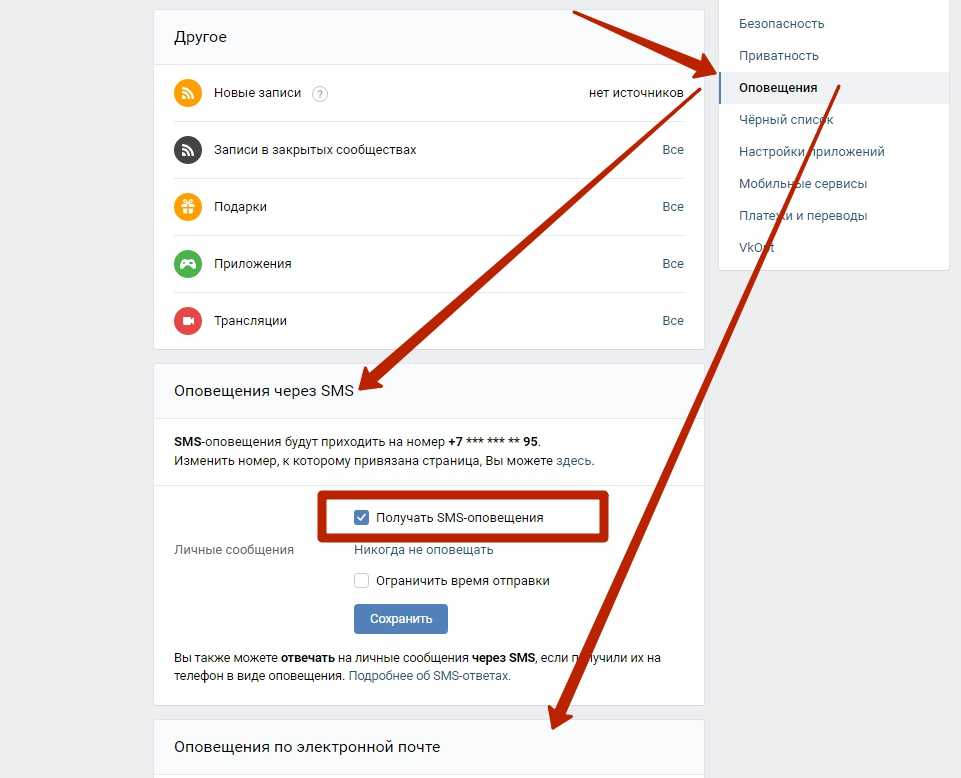
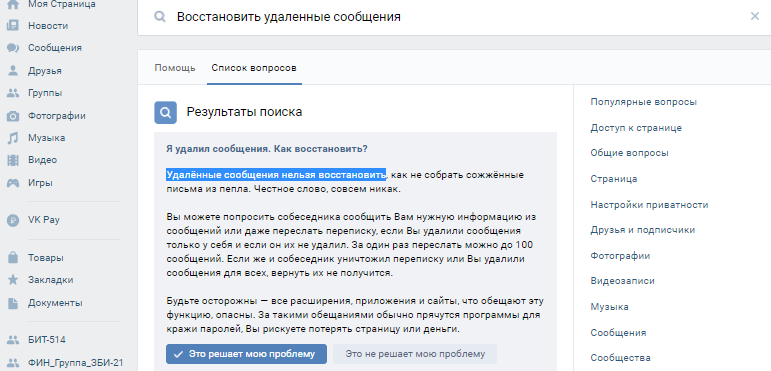
 Если это не сработает, включите параметр Enable Peek и запустите встроенное средство устранения неполадок с клавиатурой. В противном случае переустановите драйвер клавиатуры . Для этого можно развернуть раздел Клавиатуры в Диспетчере устройств, щелкнуть правой кнопкой мыши по драйверу клавиатуры и использовать Опция удаления устройства . Windows автоматически установит драйвер клавиатуры после перезагрузки.
Если это не сработает, включите параметр Enable Peek и запустите встроенное средство устранения неполадок с клавиатурой. В противном случае переустановите драйвер клавиатуры . Для этого можно развернуть раздел Клавиатуры в Диспетчере устройств, щелкнуть правой кнопкой мыши по драйверу клавиатуры и использовать Опция удаления устройства . Windows автоматически установит драйвер клавиатуры после перезагрузки. Ситуация разная и иногда они не совпадают или просто сам разговор становится неинтересным. Сейчас я расскажу вам, как выйти из чата VK.COM.
Ситуация разная и иногда они не совпадают или просто сам разговор становится неинтересным. Сейчас я расскажу вам, как выйти из чата VK.COM.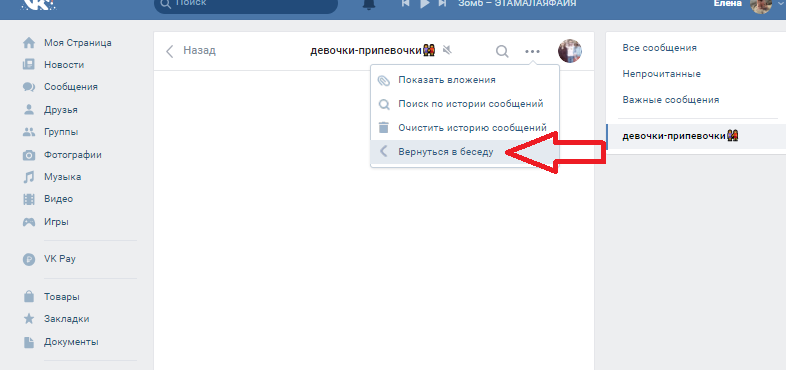



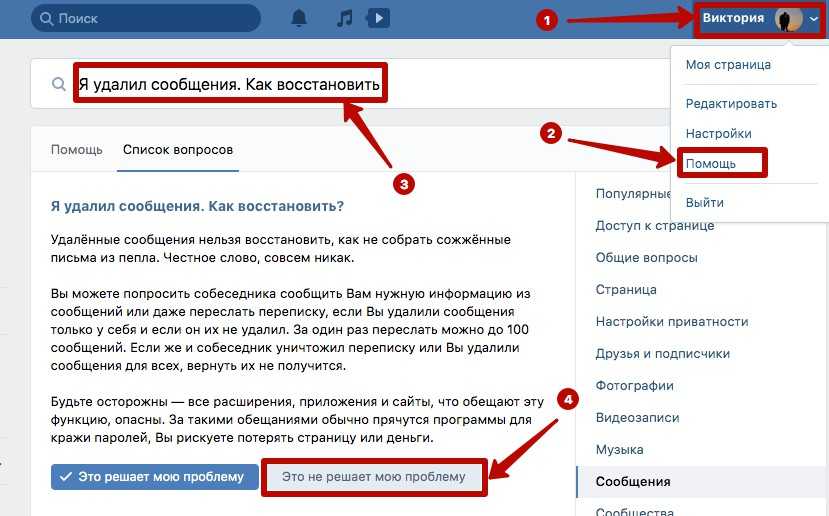
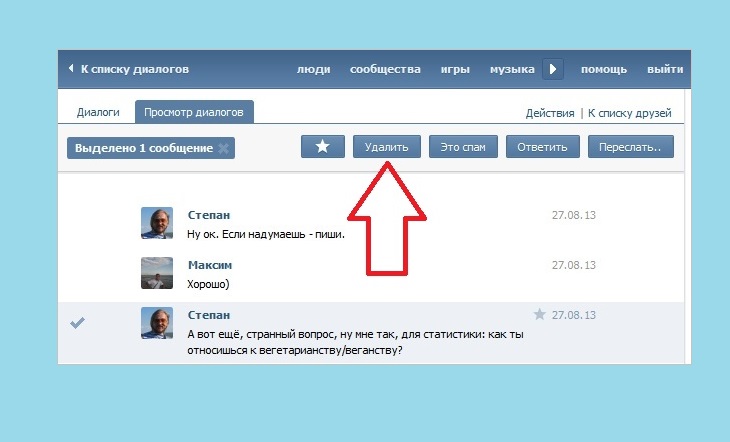

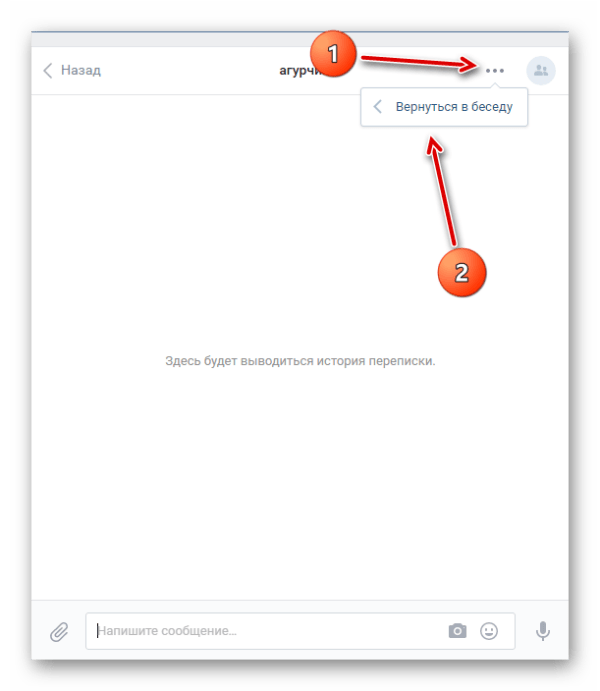 Конечно, Вконтакте — огромная компания и им плевать на обращение одного человека, однако «Как выйти из беседы в ВК» в Яндексе ищут 900 человек в месяц, а значит тема интересна не мне одному.
Конечно, Вконтакте — огромная компания и им плевать на обращение одного человека, однако «Как выйти из беседы в ВК» в Яндексе ищут 900 человек в месяц, а значит тема интересна не мне одному.